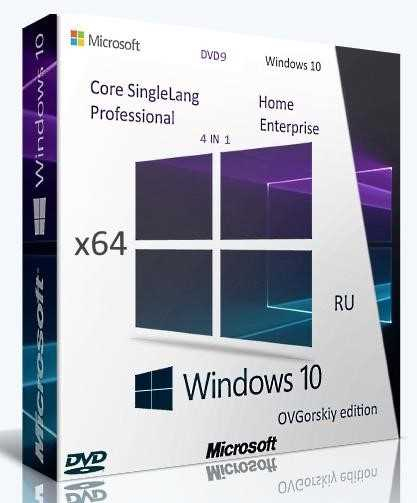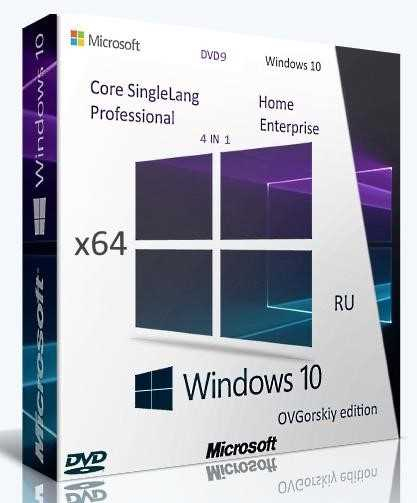Название операционной системы: Microsoft® Windows® 10 22H2 Ru
Версия ОС: 10.0 build 19045 (22H2) October 2022 Update (10.0.19045.5194).
Состав сборки: Core Home, Core Home Single Language, Professional, Enterprise.
Канал распространения: Retail (VL для Корп.).
Разрядность: 64 бит (x64).
Дата выпуска: ноябрь 2024 г.
Сборка основана на официальных образах MICROSOFT MSDN:
ru-ru_windows_10_consumer_editions_version_22h2_x64_dvd_86fd5014.iso
ru-ru_windows_10_business_editions_version_22h2_x64_dvd_61849fe8.iso и др.
Изменения в образе ОС:
- Интегрированы обновления по 14 ноября 2024 г. накопительные;
- Интегрированы компоненты .NetFramework 4.8.1 с обновлениями по ноябрь 2024 г.;
- Запущен компонент ОС .NetFramework 3.5 (2.0 и 3.0 включительно), требуется некоторым программам;
- Удалена Кортана т.к. не работает в русской версии;
- Обновлён браузер Edge до новой версии Microsoft Edge 131.0.2903.51 Chromium.
- Папка с активаторами и сами активаторы внесены в исключения Защитника Windows.
- Устанавливаются библиотеки Microsoft Visual C 2015-2022 14.40.33816.
- Устанавливается архиватор WinRAR v7.01.
- Запущено создание точек восстановления на самом начальном этапе.
ISO 64-х битный образ
- Home Core (Домашняя) x64,
- Home Core single language (Домашняя для одного языка) x64,
- Professional (Профессиональная) x64,
- Enterprise (Корпоративная) x64.
Контрольные суммы iso образа
Windows 10 x64 Ru 22H2 4in1 Upd 11.2024 by OVGorskiy.iso
CRC32: 4E8BAA5E
MD5: 86DBD01CE214576862945477F76EC1D9
SHA-1: 5CE6C158A6D68839D11B4820913A015F4237D4CD
Размер 4,96 ГБ (5 330 075 648 байт).
1. Установка операционной системы ничем не отличается от установки операционной системы с оригинала. При запросе ключа установки нажмите, "у меня нет ключа" либо воспользуйтесь ключом установки из файла "Ключи установки.txt" в корне установочного образа. В самом начале установки нужно выбрать редакцию системы, которую вы хотите установить. Время установки ОС варьирует от 10 до 35 минут в зависимости от разрядности и мощности компьютера.
2. Содержимое образов можно перенести на загрузочную флешку или записать на DVD9 диск по соответствующей процедуре по созданию загрузочных носителей. Сборка проверялась во всех вариантах установки на реальной машине с загрузочной флешки. Ошибок установки не обнаружено. Самый оптимальный вариант установки с флешки как наиболее быстрый и удобный. Рекомендуется использовать для создания загрузочной флешки Rufus (присутствует в установочном образе или
скачать). Так же в образ добавлена программа для создания мультизагрузочной флешки Ventoy. Настоятельно рекомендую отключать антивирус и защитник Windows при создании загрузочной флешки или записи DVD диска во избежание удаления активаторов.
3. Работоспособность сборки гарантируется только при установке на "чистую", т.е. при установке из под начальной загрузки компьютера на чистый, отформатированный раздел (диск) с загрузочного установочного носителя. Владельцам компьютеров с дисками со структурой GPT напоминаю, что установка возможна только из под UEFI интерфейса с флешки, созданной с соблюдением определённых условий, например программой Rufus (UEFI to GPT, FAT32). За применение других программ при создании загрузочной флешки отвечаете только вы. Подробнее в
инструкции. Как вариант рекомендую включить стандартный интерфейс BIOS или загружаться в режиме совместимости с BIOS (Legacy или CSM), а GPT диск преобразовать в MBR. Имейте ввиду, что флешки для установки системы на MBR и GPT диски создаются с разными параметрами и не совместимы друг с другом. Так же отличаются способы загрузки с флешки, на MBR диск загружаться нужно только в режиме совместимости (Legacy) или CSM, а на GPT диск только из под UEFI интерфейса. Настоятельно рекомендую отключать антивирус и защитник Windows при создании загрузочной флешки или записи DVD диска во избежание удаления активаторов.
Если вы всё же решили установить систему методом обновления из под установленной системы, то проверьте, не установлены ли у вас программы и драйверы заведомо не совместимые с новой версией 10-ки. При подозрении на несовместимость, обновите их или удалите. При установке системы методом обновления старой, уже установленной и загруженной нужно иметь ввиду, что режим полного обновления с сохранением настроек, параметров и программ возможен только если вы обновляете систему той же редакции, в данном случае Домашняя, Про. или Корп.. Все другие редакции обновляются только с сохранением пользовательских настроек. Win7 обновляется вообще без сохранения чего либо. При обновлении обязательно отключите параметр "скачать новые обновления и ...". Имейте ввиду, что корректность установки системы методом обновления зависит от множества факторов и гарантировать её успешность невозможно.
4. Владельцам компьютеров с системным диском со структурой GPT напоминаю, что установка возможна только 64-х битной версии из под UEFI интерфейса с флешки, созданной с соблюдением определённых условий, например программой Rufus (UEFI to GPT, FAT32). Подробнее на
форуме. Имейте ввиду, что флешки для установки системы на MBR и GPT диски создаются с разными параметрами и не совместимы друг с другом. Так же отличаются способы загрузки с флешки, на MBR диск загружаться нужно только в режиме совместимости (Legacy) или CSM, а на GPT диск только из под UEFI интерфейса.
5. В сборке произведено разблокирование установки системы с отключенным интернетом, всё же для упрощения установки, на компьютерах с прямым подключением к интернету, советую временно отключить подключение физически, отключить LAN кабель или Wi-Fi адаптер. Система установится с локальной учёткой, а не учёткой MS во избежание установки лишних рекламных предложений и шпионских функций, хотя конечно полностью избежать проникновения рекламных предложений от Microsoft невозможно. Учётная запись Microsoft мало где нужна, а если понадобится, то можно без проблем создать новую или подключиться с уже существующей после установки.
6. В загрузчик-установщик установочного образа интегрирован набор инструментов для работы и восстановления установленной системы Microsoft Diagnostics and Recovery Toolset (DaRT10), а так же программа SmartFix Tool, которая автоматически исправляет наиболее распространённые проблемы и лечит компьютер даже от неизвестных вредоносных программ, с которыми не справляются антивирусы.
1. Прежде, чем устанавливать эту систему (10), убедитесь, что ваш компьютер (ноутбук) её поддерживает, а так же существуют ли драйверы на всё оборудование под данную систему. Скачайте нужные драйверы и сохраните их на какой нибудь носитель. Самое правильное, это запустить обновление системы и позволить ей установить драйверы с центра обновлений Windows. Перед установкой системы обязательно проверяйте, какой структуры в компьютере системный диск, MBR или GPT. От этого зависит правильная установка системы. В корне образа присутствует программа для определения структуры (стиля). Примечание: на GPT диск устанавливается только 64-х битная система вне зависимости от объёма ОЗУ из под UEFI интерфейса.
2. Устанавливать систему рекомендую с загрузочной флешки как самый быстрый и удобный. Обязательно отключайте антивирус при активации системы, создании загрузочной флешки и записи DVD. Флешка создаётся с параметрами в зависимости какой у вас системный диск, MBR или GPT.
3. Владельцам компьютера с дисками со структурой GPT нужно знать, что доступна установка только 64-х битной версии, и при установке системы с флешки, она должна быть отформатирована в FAT32. Рекомендую программу Rufus последних версий с выбором в ней соответствующих параметров. Установка системы на GPT диск возможна только из под UEFI интерфейса.
4. Советую для упрощения установки, на компьютерах с прямым подключением к интернету, временно отключить подключение физически. Это позволит на домашних редакциях создать локальную учётную запись и избежать установки множества не нужных дополнительных приложений и функций. Завести учётную запись Microsoft можно потом при необходимости.
5. Сборка устанавливается не активированной, сразу после установки активируйте её по предложенным рекомендациям.
6. После установки можно настроить оформление системы под свой вкус из предложенных Microsoft новых функций, тёмное оформление, светлое, прозрачность и цвет. Так же можно выбрать тему оформления и картинку рабочего стола на свой вкус в персонализации или скачать дополнительные темы.
7. При установке можно использовать как учётную запись Microsoft, так и создать локальную учётную запись. Некоторые приложения требуют учётной записи Microsoft. Подписываться или нет, решать вам. Домашняя редакция требует учётки Microsoft, если есть подключение к интернету во время установки ОС.
8. Компьютер поначалу, при подключении к интернету сильно притормаживает, потому что система автоматически скачивает обновления самой системы, драйверы, обновления баз защитника Windows, обновления приложений с сайта обновлений, скачивает новые функции и рекламные приложения и устанавливает их а так же происходит попытка активации и активируется, если это возможно. Защитник Windows производит первичную проверку и пр. пр. Поэтому рекомендую на некоторое время оставить систему в покое. Подключение к интернету может происходить автоматически на стадии установки системы при наличии его физического подключения.
9. Встроенный антивирус "Защитник Windows" поначалу довольно сильно тормозит систему. По умолчанию он запущен. Отключать его или нет, решать вам. Многие сторонние антивирусы поддерживают Windows 10 только в своих последних версиях. Не пытайтесь установить старые версии антивирусов. Инструкция по отключению защитника находится в папке с активаторами.
10. В данной версии, так же как и в предыдущих версиях 10-ки сохранилась ошибка от MS. Установка системы начинается не сразу, а спустя некоторое время, как правило менее минуты, чёрный экран и мигающий курсор. Просто нужно подождать. Общие впечатления от системы в основном положительные, если её немного настроить под "себя". Microsoft регулярно исправляет ошибки системы и делает новые, но всё же процесс налицо.
11. Голосовой помощник Cortana не работает в русской версии системы вне зависимости, какой язык выбран как основной, и поэтому он из сборки удалён.
12. В корне установочного образа добавлены программы для создания флешки, программа для определения структуры диска и папка с небольшим набором полезных
программ для ручной установки. Возможна ложная реакция некоторых антивирусов на репаки программ. Сборка полностью проверена. Вирусов и прочих зловредов в ней нет. Отключайте антивирус при создании флешки и записи DVD.
13. Желающие установить конкретную редакцию ОС без запроса, в корне диска добавлен файл pid.txt, в который необходимо внести ключ активации или ключ установки. Ключ может быть вашим или взятый из файла "Ключи установки". Файл pid необходимо поместить в папку sources.
14. При установке системы в России автоматически будут установлены Яндекс музыка и поисковая страница Яндекс в Edge.
15. Пользователям, которые болезненно относятся к своей конфиденциальности советую при установке системы не принимать стандартные параметры, а настроить их под себя, отключить всё, что отслеживает пользователя и завести локальную учётку. Так же настроить данные параметры можно и после установки системы из панели "Конфиденциальность" (Параметры - Настройки). Все пользователи должны сами выбрать для себя баланс между своей конфиденциальностью и новыми удобствами и фишками системы. Внимание, при работе с антишпионскими программами будьте осторожны, не удалите лишнего!